发布时间:2022-02-22 14: 20: 09
品牌型号:联想ThinKpad
系统:win7 64位旗舰版
软件版本:Microsoft 365
在日常办公中,word是工作中不可或缺的office办公软件之一,通过此软件可以完成工作中对文字的一些处理,今天小编就来和大家分享一下,word艺术字环绕方式在哪里,word艺术字环绕方式怎么设置的相关内容。
一、word艺术字环绕方式在哪里
在word文档中,如果想要对艺术字的环绕方式进行设置,又该在那里对其进行设置呢?在对此问题进行解答之前,先来了解一下艺术字的环绕方式。
艺术字的环绕方式主要包括7中,分别是嵌入型、四周型、紧密型、穿越型、上下型、衬于文字下方和浮于文字上方。了解了艺术字主要有7中环绕方式,下面就来看看在哪里寻找艺术字的环绕方式。
选中需要设置环绕方式的艺术字,点击菜单栏中的“格式”选项,在此选项下的右侧可以看到“环绕文字”选项,通过此选项就可对艺术字设置环绕方式。

除了上述操作可以找到环绕方式外,还可以通过点击艺术字右上方的一个小拱桥图标,对艺术字的环绕方式进行设置。
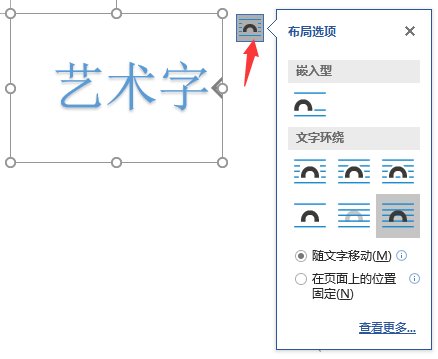
二、word艺术字环绕方式怎么设置
通过上文,相信小伙伴已经知道在那里查找艺术字的环绕方式,接下来,小编就和大家一起来设置艺术字环绕方式。
方法一
1.打开Word文档,插入一段艺术字,选中这段艺术字,并选择菜单栏“格式”选项下“排列”功能中的“环绕文字”按钮。
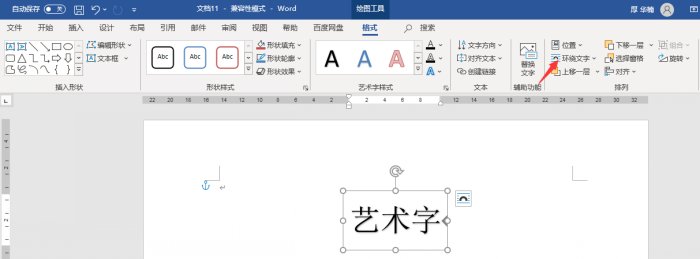
2.在“环绕文字”选项下拉列表中选择一个中意的环绕方式,这里选择“嵌入式”环绕方式,最终呈现的环绕效果如下图。
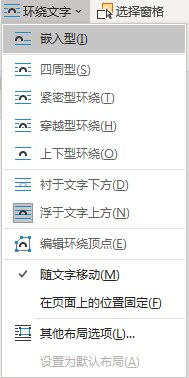
方法二
1.选中需要设置环绕方式的艺术字,鼠标右键选择“环绕文字”,单击选中“紧密型环绕”选项。

2.完成上述操作,其环绕方式最终效果如下图。
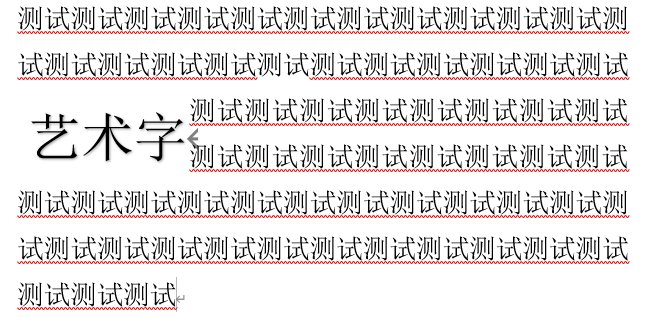
三、word艺术边框怎么设置
1.单击“设计”-“页面边框”,进入边框设计界面。

2.在“边框和底纹”窗口的页面边框子页面中的左侧选中“三维”选项,并在艺术型下拉列表中选择一个中意的艺术边框,边框效果可在预览区域查看,最后点击“确定”按钮就可应用到文档中。
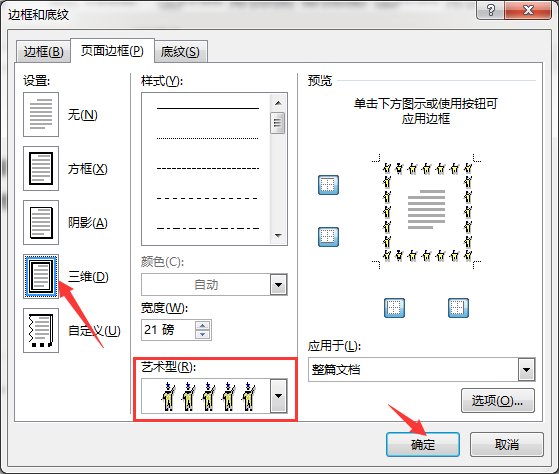
总结:通过上文所述,小编详细讲解了word艺术字环绕方式在哪里,word艺术字环绕方式怎么设置,希望通过上文所述能够帮助到有需要的小伙伴。
作者:子楠
展开阅读全文
︾
读者也喜欢这些内容:

Microsoft 365怎么使用待办事项 Microsoft 365如何共享日历
现在的工作节奏越来越快,有时候忙起来很容易忘记一些重要的事情,使用Microsoft 365中的待办事项功能,就能很好地解决这一问题,将计划做的事情清晰地罗列出来,方便随时查看和跟进,下面就带大家了解一下Microsoft 365怎么使用待办事项,Microsoft 365如何共享日历的相关内容。...
阅读全文 >
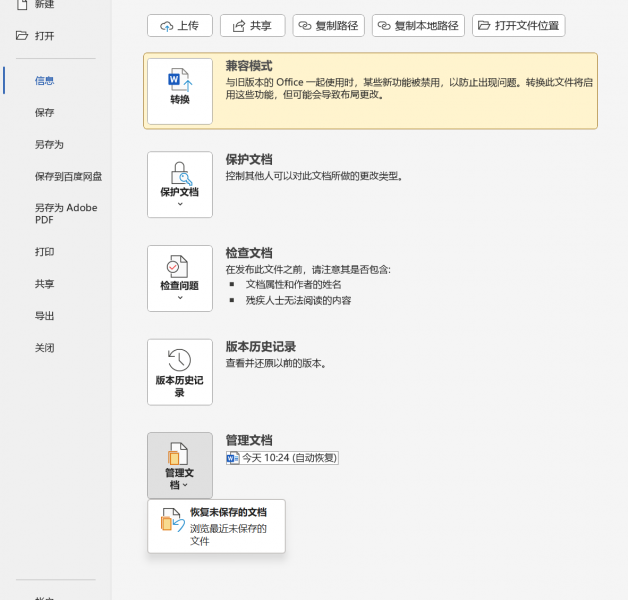
word卡死了咋办 word卡死了会自动保存吗
你是否遇到过这样的情况:辛辛苦苦编辑了很久的文档,电脑突然卡死,导致文件丢失,只得重新编辑,很让人头疼。所以,养成良好的保存习惯十分重要。那么,Word卡死了咋办?Word卡死了会自动保存吗?...
阅读全文 >

word取消表格特殊格式怎么弄 word取消表格留下文字怎么弄
表格作为文档内容的一个重要部分,可以为读者清晰地展示数据的情况。为表格套用不同的格式,可以使得内容更加引人注目;不为表格套用格式,比较方便读者阅读。接下来我就来为大家介绍两个在表格编辑中遇到的问题:Word取消表格特殊格式怎么弄?Word取消表格留下文字怎么弄?...
阅读全文 >
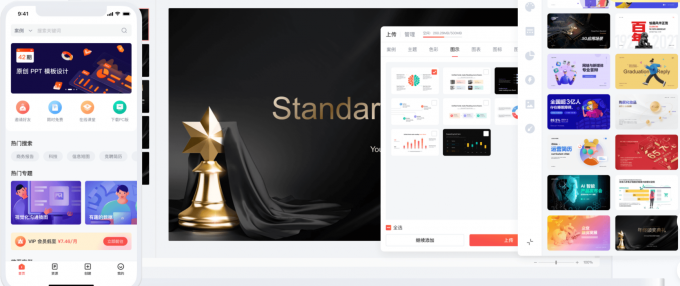
iSlide会员有必要买吗 iSlide会员可以共享吗
在如今的工作中,PPT已经成为了一种非常常见的文档展示形式。为了提高制作效率和美观度,很多人开始使用iSlide这款PPT插件。在使用iSlide的过程中,很多人可能会考虑是否需要购买iSlide会员。本文将从iSlide的功能特点和会员权益两方面入手,讲解iSlide会员有必要买吗以及iSlide会员可以共享吗。...
阅读全文 >